6 funciones desconocidas del Mac que merece la pena saber
Descubre las funciones más desconocidas de tu equipo Mac.

La aparición en escena de la nueva versión de software de macOS 13 Ventura ha traído al Mac toda clase de maravillosas funciones como Stage Manager, el nuevo sistema de gestión de ventanas. Pero el sistema operativo actual ya ofrece una amplia selección de funciones y prestaciones de gran utilidad que no todos los usuarios conocen.
En este artículo te recomendaremos una lista con las mejores funciones desconocidas de Mac. Funciones que te permitirán aprovechar al máximo todo el potencial y toda la capacidad de tu equipo. Sin más dilación, ¡comenzamos!
Las funciones de Mac que quizá desconocías
La inmensa mayoría de características del sistema operativo macOS son realmente fáciles de usar. De hecho, los equipos Mac de Apple son popularmente conocidos por su intuitividad y facilidad de uso. Pero existe una serie de funciones ocultas que muchos usuarios pasan por alto. A continuación las funciones desconocidas más fabulosas de macOS.
Opciones de captura de pantalla
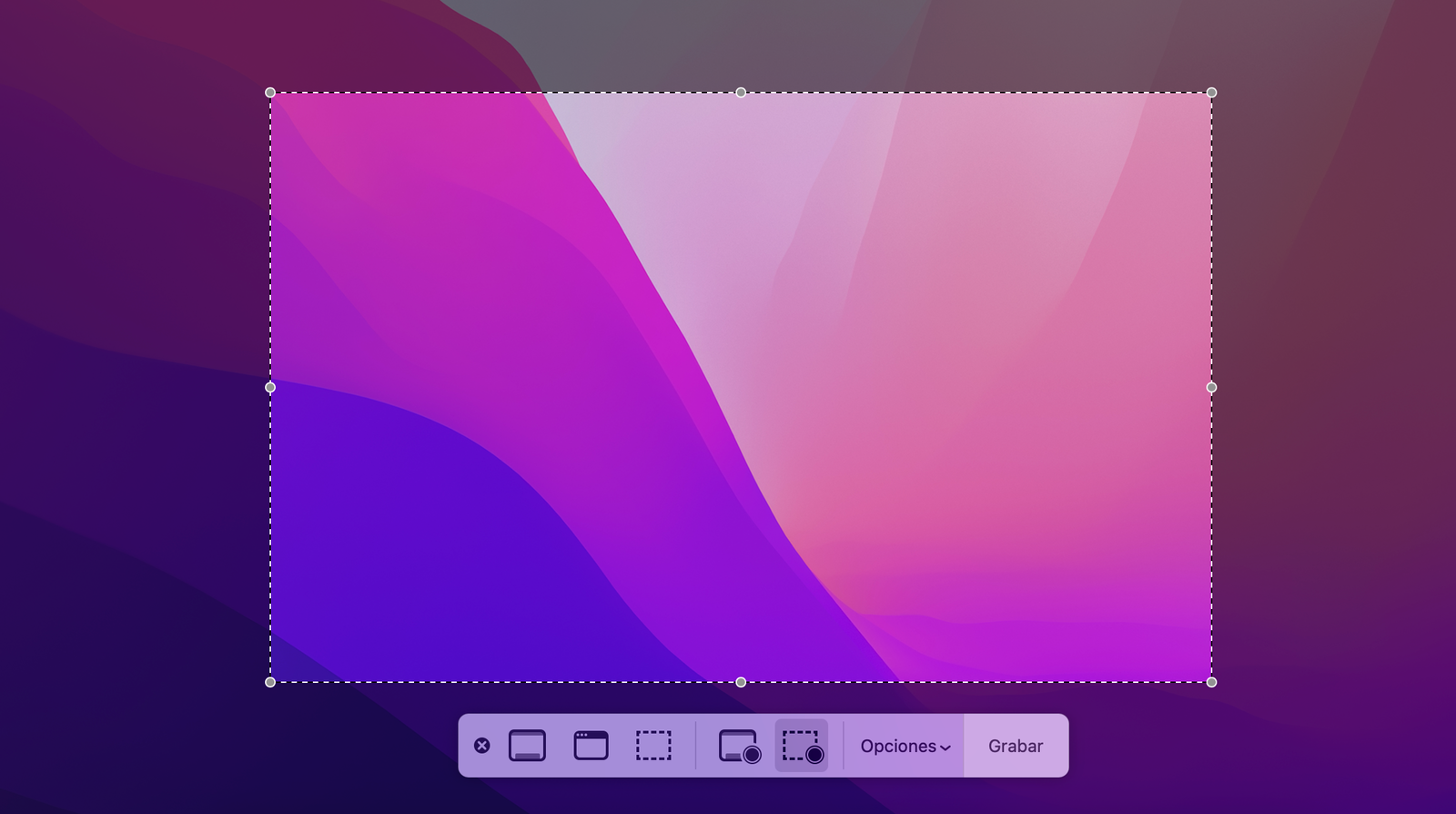
Herramientas de grabación de pantalla
Comenzamos con una de las funciones más útiles y más versátiles de Mac. Hablamos de las capturas de pantalla, con ellas podemos compartir cualquier tipo de contenido con otros usuarios y son especialmente convenientes para tutoriales o enseñar curiosidades a tus amigos y familiares.
Para tomar una captura de toda la pantalla de tu Mac simplemente debes utilizar la combinación de teclas "Command + Mayúsculas + 3", la imagen se guardará automáticamente en tu Escritorio. ¿Pero sabías que existen más opciones para capturar y grabar la pantalla?
Si usas la combinación "Command + Mayúsculas + 4" en tu Mac tendrás la posibilidad de seleccionar un área para capturar la pantalla de dicha sección. Si presionas "Escape" cancelarás la acción.
Por otro lado, si presionas la combinación "Command + Mayúsculas + 5" accederás al apartado de personalización de capturas de pantalla y grabación de pantalla. Desde aquí podrás seleccionar un área para la captura y para la grabación de pantalla o simplemente capturar una sola ventana.
- Command + Mayúsculas + 3: Captura de pantalla.
- Command + Mayúsculas + 4: Captura de pantalla de un área seleccionada.
- Command + Mayúsculas + 5: Captura de pantalla personalizada y grabación de pantalla.
Personalización de atajos de teclado
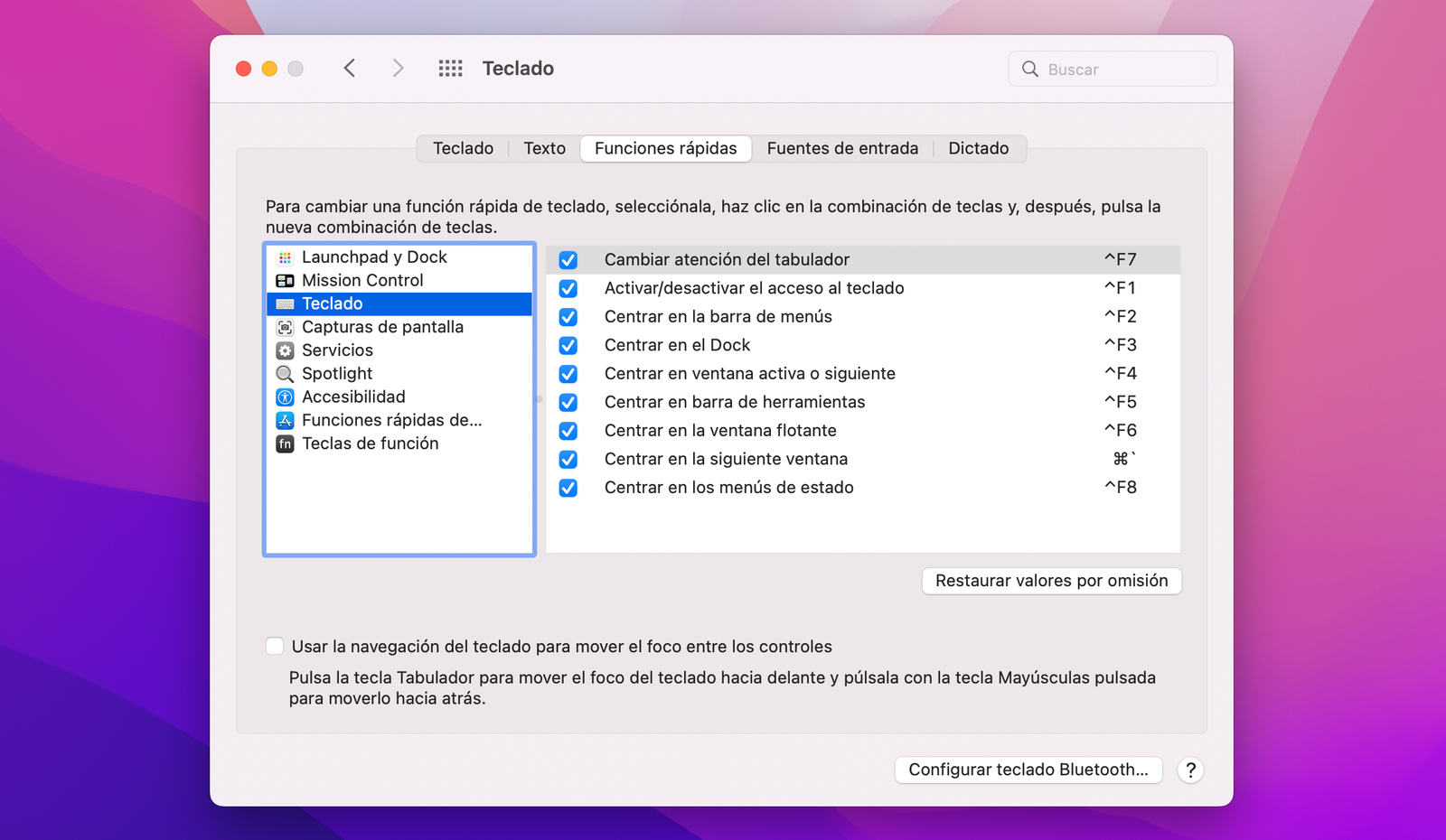
Atajos de teclado de macOS
El sistema operativo de los equipos Mac ofrece una barbaridad de atajos de teclado para acceder a funciones de una forma más rápida y cómoda. Por ejemplo, si presionas la combinación de teclas "Command + H" podrás ocultar una ventana, si pulsas la combinación "Command + Tab" podrás cambiar entre aplicaciones abiertas y si pulsas "Command + C" copiarás un contenido.
Existe una gran lista de atajos de teclado de Mac que puedes utilizar en tu favor, puedes acceder a ella desde Preferencias del sistema > Teclado > Funciones rápidas. Desde aquí, además, también podrás personalizar las combinaciones de teclado y elegir las que desees.
He aquí algunos de los atajos de teclado más útiles de macOS:
- Command + X: Cortar un contenido seleccionado.
- Command + C: Copiar un contenido seleccionado.
- Command + V: Pegar un contenido seleccionado.
- Command + A: Seleccionar todos los elementos.
- Command + F: Realizar una búsqueda en páginas web o documentos.
- Command + H: Ocultar ventanas de aplicaciones en primer plano.
- Command + M: Minimizar la ventana de una app en primer plano.
- Command + W: Cerrar la ventana de una app en primer plano.
- Command + O: Abrir un elemento seleccionado.
- Command + T: Abrir una nueva pestaña.
- Command + Tab: Cambiar a la siguiente aplicación abierta.
- Command + Mayúsculas + G: Abrir la ventana Ir a la carpeta.
- Command + Mayúsculas + R: Abrir la ventana AirDrop.
- Command + Mayúsculas + P: Mostrar u ocultar la barra de ruta.
- Command + Mayúsculas + T: Añadir el elemento seleccionado a la barra lateral.
Vista previa
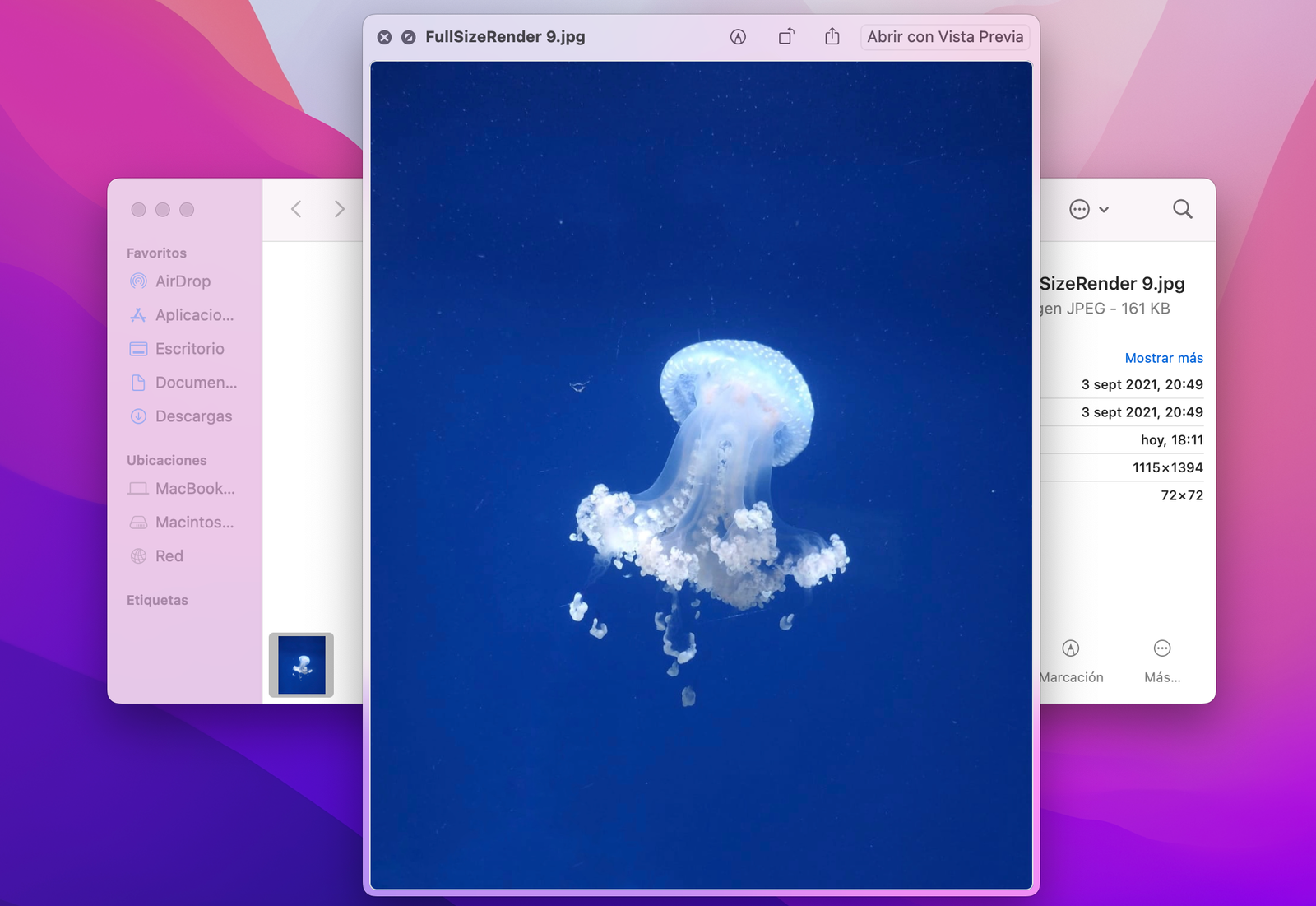
Vista Previa de una fotografía en Mac
La Vista Previa es otra de las funciones más útiles de macOS, esta función ofrece la posibilidad de previsualizar el contenido de un archivo. La Vista Previa está disponible en Finder y para usarla simplemente abre una carpeta y busca el archivo que desees previsualizar. Una vez hecho esto, presiona sobre la barra espaciadora.
También puedes usar Vista Previa en carpetas para conocer datos como la fecha de la última modificación, la cantidad de elementos o el espacio de almacenamiento que ocupan.
Mission Control
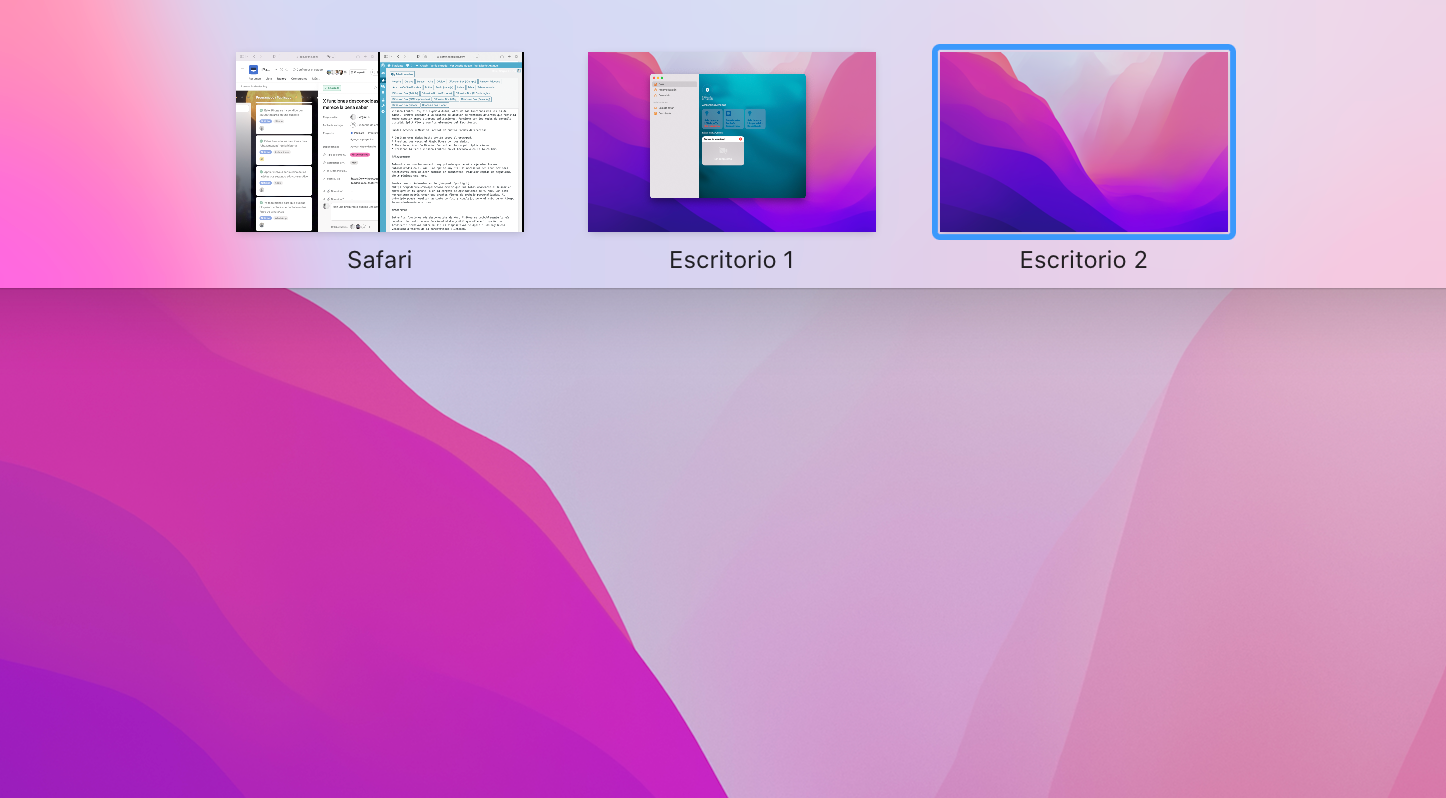
Ventanas en Mission Control
Mission Control es, sin lugar a dudas, otra de las funciones más útiles de macOS. Permite acceder a un sistema de gestión de ventanas abiertas en múltiples pantallas de Escritorio que facilita mucho cambiar entre diversas aplicaciones. Funciona con los modos de pantalla dividida Split View y con los elementos del Escritorio.
Puedes acceder a Mission Control de cuatro formas diferentes:
- Desliza tres dedos hacia arriba sobre el trackpad.
- Presiona dos veces el Magic Mouse con dos dedos.
- Abre la aplicación Mission Control en la carpeta Aplicaciones.
- Presiona la tecla Mission Control en el teclado o en la Touch Bar.
Automator
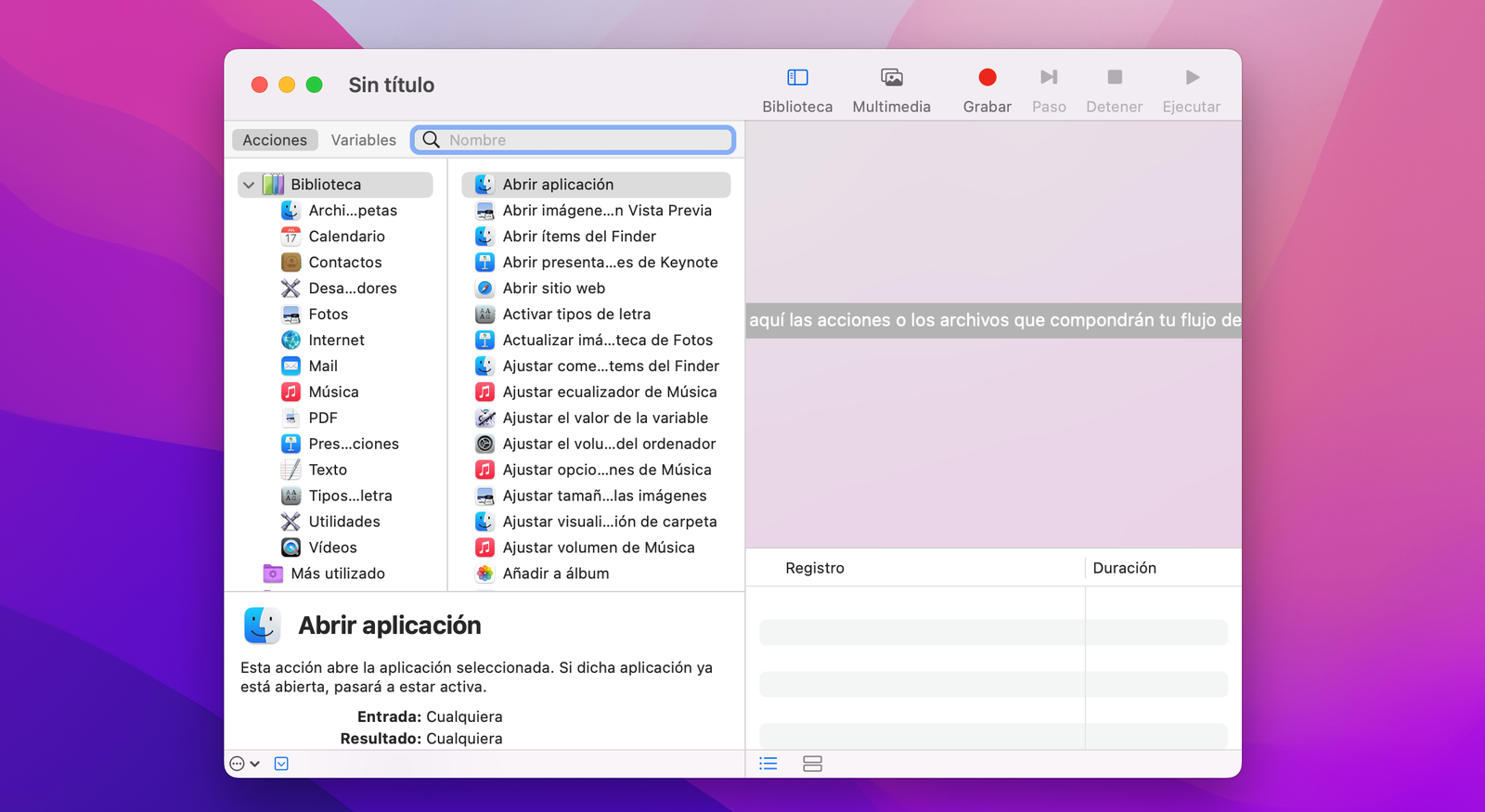
Aplicación Automator
Automator es una herramienta muy potente que permite ejecutar tareas automatizadas en tu Mac. Una opción muy útil si necesitas realizar acciones repetitivas como aplicar cambios en documentos, realizar copias de seguridad, abrir páginas web, etc.
Puedes buscar Automator en la búsqueda Spotlight o en la carpeta de Aplicaciones de tu Mac. Con esta herramienta podrás crear tus propios flujos de trabajo personalizados. Al principio puede resultar un tanto confuso y complejo, pero al cabo de un tiempo te acostumbrarás a su uso.
AirDrop
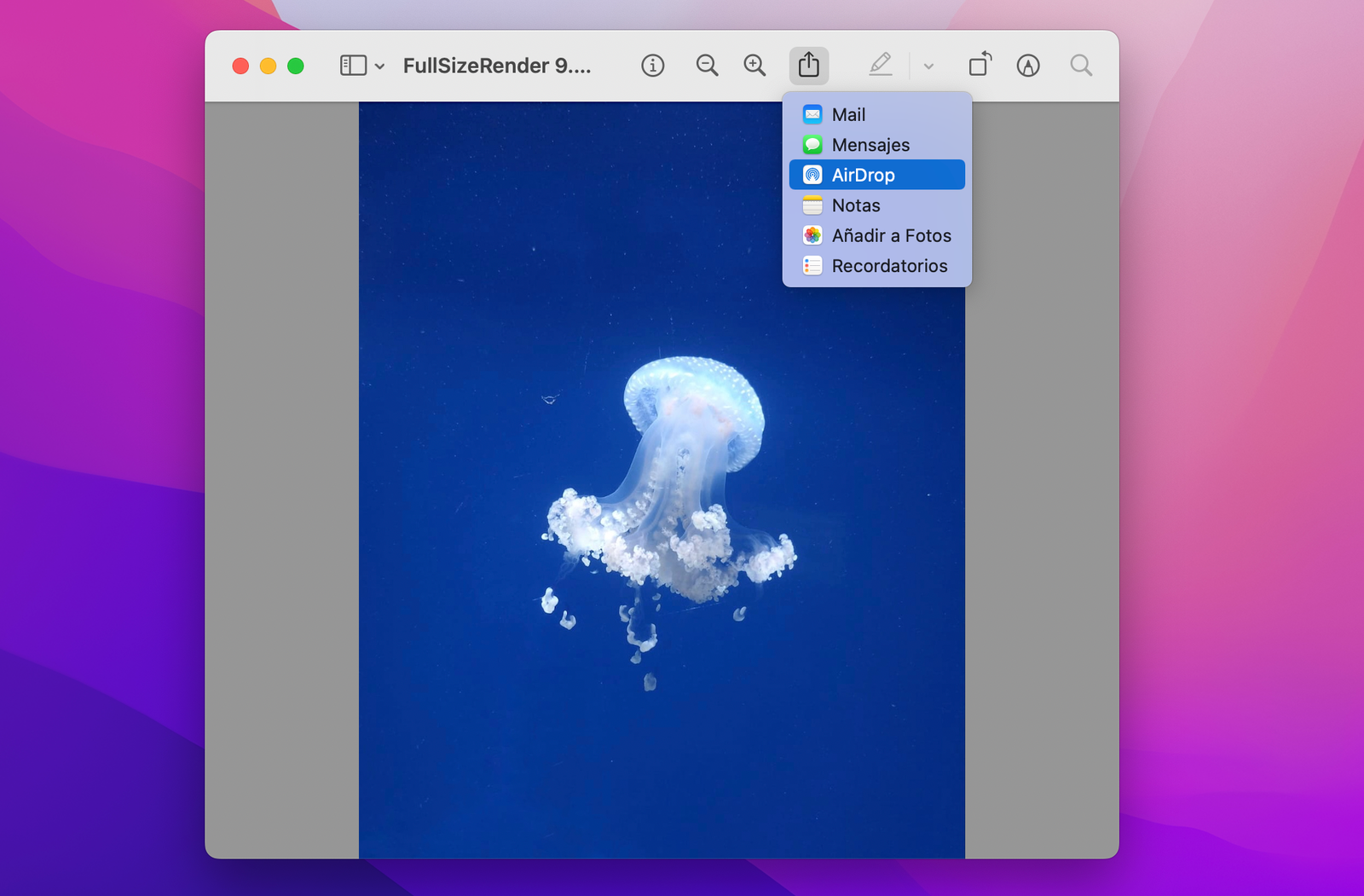
Funcionalidad AirDrop
Entre las funciones más desconocidas de Mac, AirDrop es probablemente la más popular. Se trata de una funcionalidad muy útil que ofrece la opción de transferir archivos entre múltiples dispositivos de Apple a una muy buena velocidad a través de la conectividad Bluetooth.
Encontrarás AirDrop entre las opciones para compartir del menú de acción cuando seleccionas un archivo o múltiples archivos. Pero también tiene su propia sección en la barra lateral de la app Finder.
Recuerda que, antes de realizar una transferencia de archivos vía AirDrop, debes tener activada la conexión Bluetooth y la función AirDrop en ambos dispositivos.
Aquí finaliza nuestra recopilación de funciones poco conocidas de Mac. Como habrás podido comprobar, se trata de funciones muy especiales y muy útiles que mejoran la productividad de cualquier usuario de macOS. ¿Cuáles son tus funciones favoritas? ¿Las conocías todas ellas?
Puedes seguir a iPadizate en Facebook, WhatsApp, Twitter (X) o consultar nuestro canal de Telegram para estar al día con las últimas noticias de tecnología.